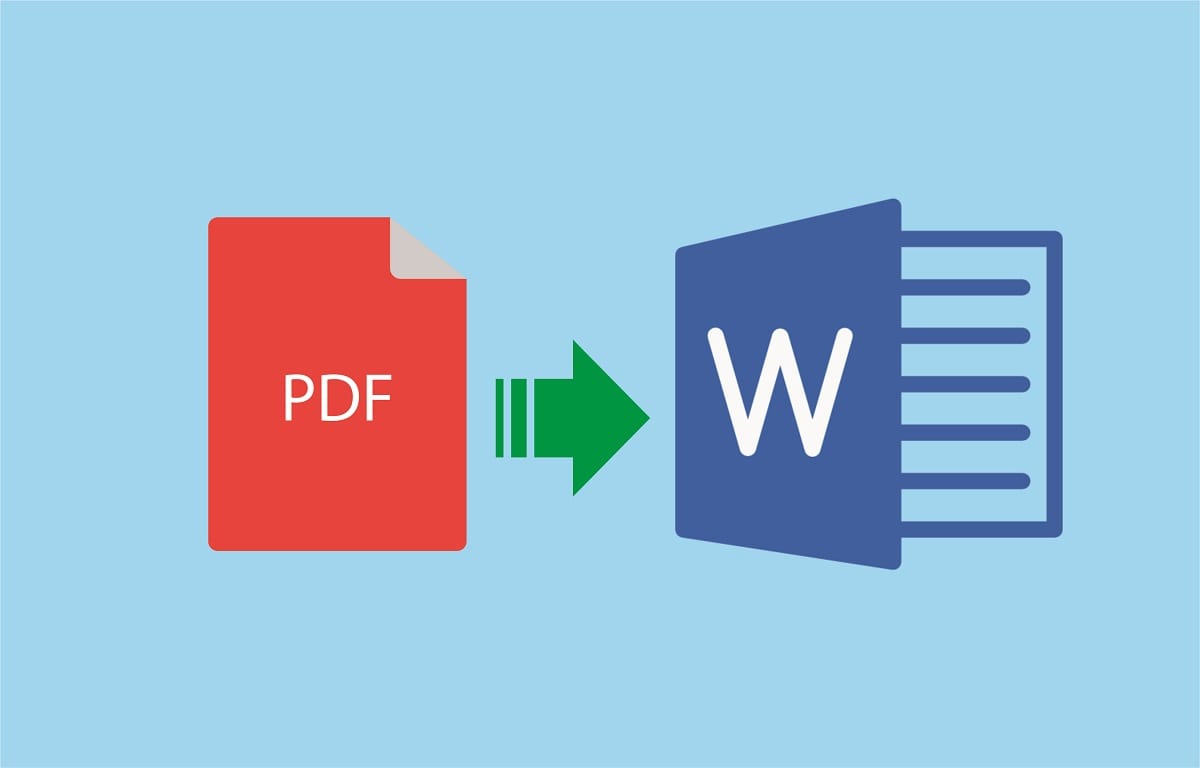PDF adalah format file yang sering digunakan untuk berbagi dokumen karena kemudahan akses dan keserbagunaannya. Tidak hanya di komputer, Anda juga bisa membuat file PDF langsung dari ponsel Anda. Baik itu untuk dokumen pribadi, pekerjaan, atau sekolah, berikut adalah lima cara mudah untuk membuat PDF di HP tanpa ribet.

1. Menggunakan Aplikasi Pembuat PDF
Ada berbagai aplikasi pembuat PDF yang tersedia di Google Play Store (untuk Android) dan App Store (untuk iPhone) yang memungkinkan Anda membuat file PDF dengan cepat dan mudah. Beberapa aplikasi populer yang bisa Anda coba adalah Adobe Acrobat Reader, PDF Creator, dan CamScanner.
Langkah-langkah Menggunakan Aplikasi Pembuat PDF:
- Unduh dan pasang aplikasi seperti Adobe Acrobat Reader atau PDF Creator dari toko aplikasi.
- Buka aplikasi dan pilih Buat PDF atau Scan ke PDF (tergantung aplikasi).
- Pilih dokumen atau gambar yang ingin Anda ubah menjadi PDF.
- Edit (jika diperlukan), lalu simpan file sebagai PDF.
Aplikasi ini memungkinkan Anda untuk mengonversi berbagai jenis file, seperti gambar, teks, atau dokumen yang sudah ada, menjadi file PDF hanya dengan beberapa langkah mudah.
2. Menggunakan Fitur Bawaan di Ponsel Android dan iPhone
Baik perangkat Android maupun iPhone telah menyediakan fitur bawaan untuk membuat PDF tanpa perlu aplikasi pihak ketiga. Di Android, Anda bisa menggunakan fitur “Print to PDF”, sementara di iPhone, Anda bisa menggunakan opsi berbagi untuk menyimpan ke format PDF.
Langkah-langkah Membuat PDF di Android:
- Buka dokumen atau gambar yang ingin Anda ubah menjadi PDF (misalnya foto atau dokumen Word).
- Pilih menu Bagikan atau Print.
- Pilih Print dan pilih printer Save as PDF.
- Pilih lokasi penyimpanan dan simpan file sebagai PDF.
Langkah-langkah Membuat PDF di iPhone:
- Buka dokumen yang ingin diubah ke PDF (misalnya foto atau catatan).
- Ketuk ikon Bagikan (tombol kotak dengan panah).
- Pilih Cetak dan gulir ke bawah untuk memilih opsi Simpan sebagai PDF.
- Pilih lokasi penyimpanan dan simpan.
Fitur ini memungkinkan Anda untuk membuat file PDF dari berbagai dokumen, termasuk gambar, foto, dan file yang ada di perangkat Anda.
3. Mengonversi File dari Aplikasi Pihak Ketiga
Jika Anda memiliki file di aplikasi lain seperti Google Docs, Microsoft Word, atau Excel di ponsel Anda, Anda bisa mengonversinya langsung ke PDF menggunakan fitur ekspor atau cetak.
Langkah-langkah Mengonversi File di Google Docs (Android/iPhone):
- Buka dokumen di Google Docs.
- Ketuk tiga titik vertikal (menu) di sudut kanan atas.
- Pilih Bagikan & Ekspor, lalu pilih Simpan sebagai dan pilih PDF.
- Pilih lokasi penyimpanan dan simpan file.
Langkah-langkah Mengonversi File di Microsoft Word (Android/iPhone):
- Buka dokumen di Microsoft Word.
- Pilih File, kemudian pilih Simpan Sebagai atau Ekspor.
- Pilih PDF dan simpan file.
Dengan menggunakan aplikasi seperti Google Docs atau Microsoft Word, Anda bisa mengonversi dokumen Anda yang sudah dibuat ke format PDF dengan mudah dan cepat.
4. Menggunakan Layanan Online untuk Mengonversi File ke PDF
Ada banyak situs web yang memungkinkan Anda mengonversi berbagai jenis file ke PDF langsung dari ponsel Anda. Layanan ini biasanya menawarkan proses yang cepat tanpa memerlukan aplikasi tambahan. Beberapa situs yang populer adalah Smallpdf, ILovePDF, dan PDF Converter.
Langkah-langkah Mengonversi Menggunakan Layanan Online:
- Kunjungi situs web konversi PDF seperti smallpdf.com atau ilovepdf.com melalui browser ponsel Anda.
- Pilih opsi Konversi ke PDF atau Upload File.
- Pilih file yang ingin Anda ubah menjadi PDF dari penyimpanan ponsel.
- Tunggu proses konversi selesai, lalu unduh file PDF yang sudah jadi.
Layanan online ini sangat berguna jika Anda ingin mengonversi berbagai format file, seperti Word, Excel, dan PPT, menjadi PDF langsung dari perangkat ponsel Anda tanpa perlu mengunduh aplikasi.
5. Memindai Dokumen ke PDF dengan Kamera Ponsel
Jika Anda ingin membuat PDF dari dokumen fisik, Anda dapat memindai dokumen tersebut menggunakan aplikasi pemindai di ponsel Anda. Aplikasi seperti CamScanner dan Adobe Scan memungkinkan Anda untuk memindai dokumen dan menyimpannya langsung dalam format PDF.
Langkah-langkah Memindai Dokumen Menggunakan CamScanner:
- Unduh dan buka aplikasi CamScanner atau aplikasi pemindai lainnya.
- Pilih opsi Scan dan gunakan kamera ponsel untuk memindai dokumen.
- Sesuaikan area pemindaian dan pastikan hasilnya jelas.
- Setelah pemindaian selesai, pilih opsi untuk menyimpan atau berbagi sebagai PDF.
Aplikasi pemindai ini tidak hanya memungkinkan Anda untuk memindai dokumen, tetapi juga dapat mengedit dan mengatur hasil pemindaian sebelum menyimpannya sebagai PDF.
Membuat PDF di HP kini sangat mudah dan praktis. Anda bisa melakukannya hanya dengan menggunakan aplikasi pembuat PDF, fitur bawaan ponsel, layanan online, atau dengan memindai dokumen fisik. Dengan berbagai metode ini, Anda dapat membuat file PDF dengan cepat, tanpa ribet, dan langsung dari perangkat ponsel Anda, yang tentunya sangat membantu dalam pekerjaan sehari-hari.